Особиста онлайн-сторінка кабінет СбербанкПовна інструкція!
На сьогоднішній день інтернет-банкінг стає все більш популярним по всьому світу, тому і головний російський банк створив такий корисний сервіс, як особиста онлайн-сторінка кабінет Ощадбанк.
У даного сервісу є величезна кількість можливостей і переваг. Головне з них полягає в тому, що виконати всі основні банківські операції і навіть отримати консультацію можна не виходячи з дому.
Зміст:
Ті часи, коли для виконання будь-якої банківської операції доводилося стояти в довгих чергах, залишилися в минулому. Тепер пакет сервісів під назвою «Сбербанк онлайн» завжди під рукою. Як їм користуватися і основні можливості ми розглянемо далі.

Можливості
<!-- G-new - первый h2 -- />
Чому взагалі «Сбербанк онлайн» є настільки актуальним на сьогоднішній день? Відповідь проста – з його допомогою можна виконувати різні банківські операції в лічені хвилини.
Так, з допомогою особистого кабінету:
Тепер перейдемо безпосередньо до того, як користуватися пакетом послуг «Сбербанк онлайн».
повернутися до меню ^Підключення
Спочатку «Сбербанк онлайн» необхідно підключити.
Зробити це можна за допомогою двох дуже простих способів, а конкретно:
Сама процедура полягає в тому, щоб на стартовій сторінці сайту натиснути на напис «Реєстрація», як показано на малюнку №1, а потім у відповідне поле, зображене на малюнку №2, ввести номер своєї карти, після чого натиснути кнопку «Продовжити».
Далі на телефон, прив'язаний до карти, прийде смс-повідомлення зі спеціальним паролем. Користувач вводить його у відповідне поле і після декількох хвилин отримує можливість використовувати весь спектр послуг інтернет-банкінгу від Ощадбанку.
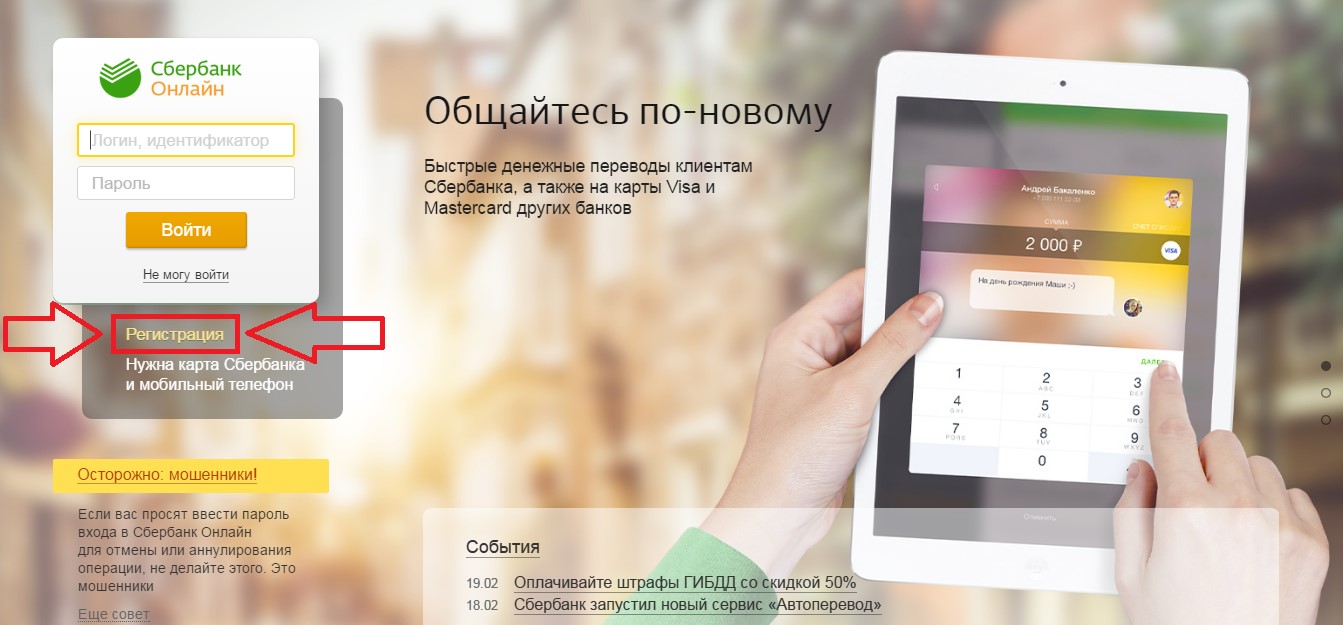
№1. Стартова сторінка «Сбербанк онлайн»
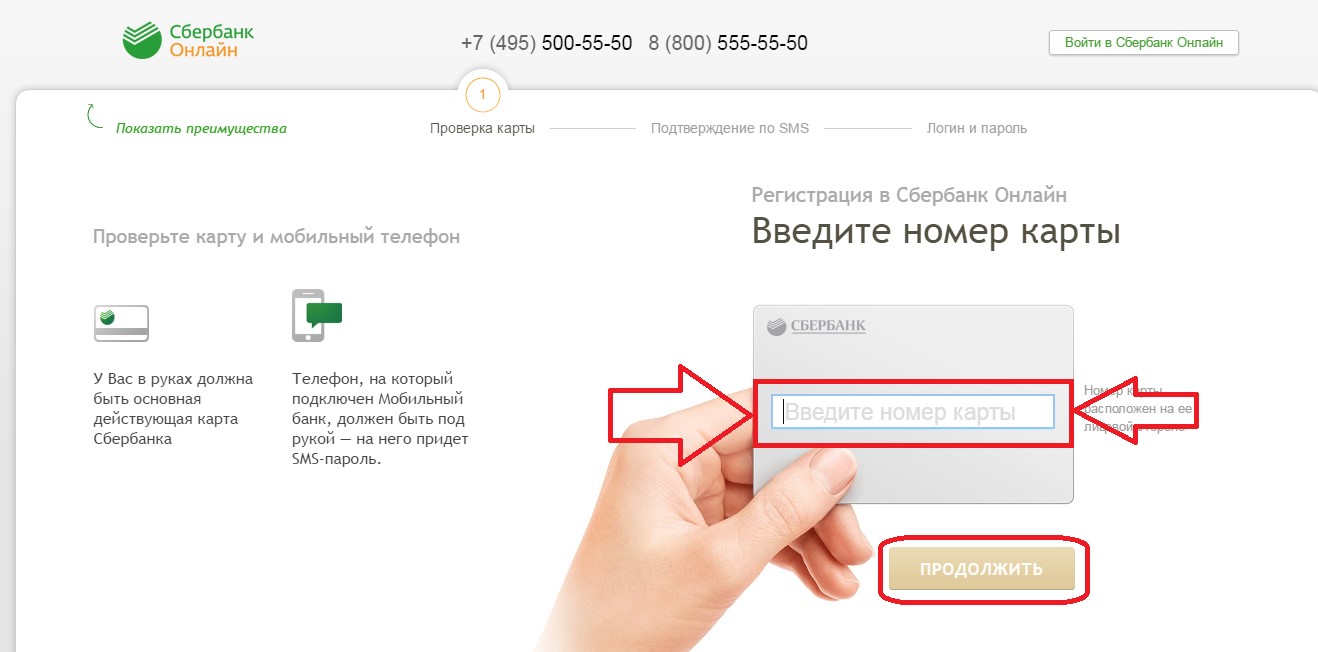
№2. Сторінка введення номеру картки в системі «Сбербанк онлайн»
Далі потрібно буде продиктувати свої особисті дані живому, фізичній оператору, який і зареєструє нового користувача в системі. Він повідомить логін і пароль для входу в систему.
Порада: Той пароль, який буде виданий в автоматичному режимі, краще відразу замінити на новий. Справа в тому, що зловмисники можуть отримати доступ до алгоритму формування паролів і з його допомогою дізнатися дані того чи іншого користувача. Звичайно, такий розвиток подій малоймовірний, але все-таки можливо, тому краще перестрахуватися.
Щоб надалі входити в систему «Сбербанк онлайн», необхідно переходити на офіційний сайт і вводити там свій логін і пароль у відповідні поля.
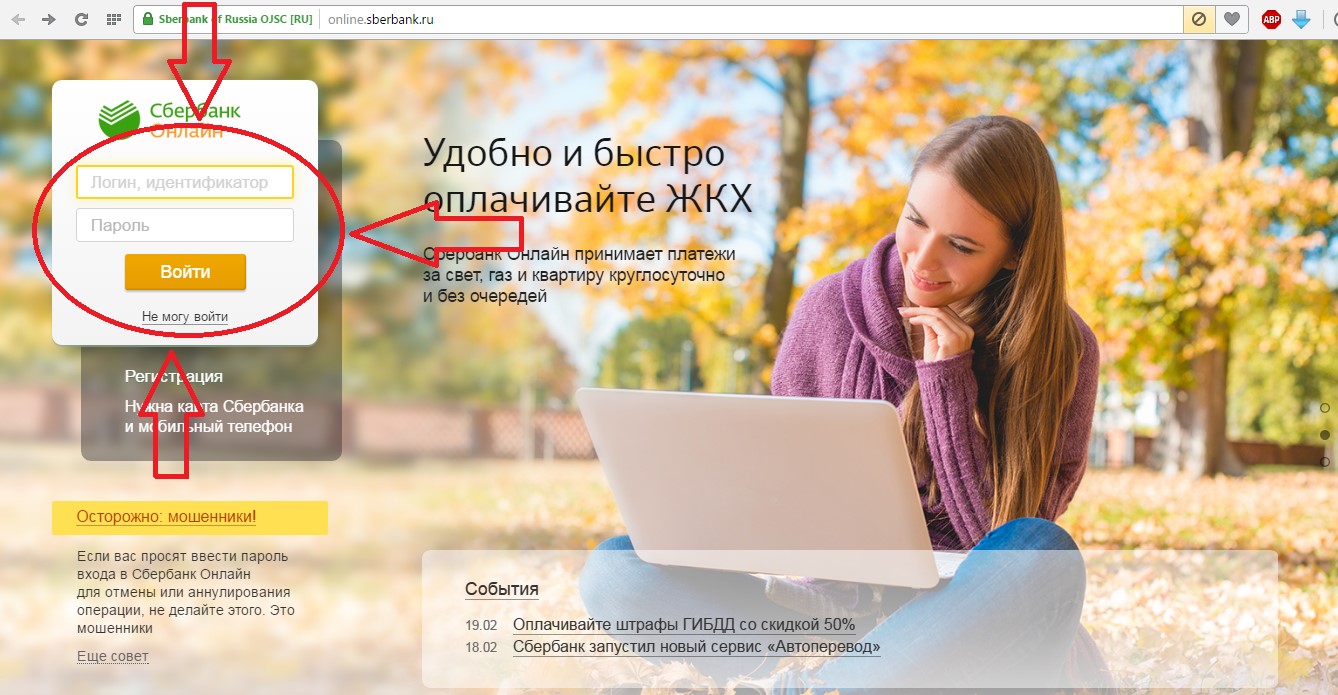
№3. Сторінка входу в особистий кабінет Ощадбанку
Крім стаціонарної сторінки в інтернеті, «Сбербанк онлайн» доступний також для iPhone, iPad, Windows Phone і Android.
Сторінки завантаження виглядають наступним чином:
Завантаження і установка відбувається точно так само, як в будь-яких інших додатках. Після установки потрібно буде ввести свій логін і пароль. Після цього всі можливості стаціонарної версії стають доступними на мобільних пристроях користувача.
повернутися до меню ^Використання
Взагалі, в тому, як користуватися послугами «Сбербанк онлайн» розібратися буде дуже просто. Всі послуги розподілені за відповідними розділами.
Там є розділи «Платежі і перекази», в якому можна здійснити грошовий переказ іншому користувачеві, оплатити послуги ЖКГ та виконати інші подібні операції. В розділі «Вклади та рахунки» зібрано все те, що стосується депозитів, рахунків і вкладів.
Також є розділи «Карти», де можна закрити, відкрити і здійснювати управління картою, і «Кредити», де можна зробити все те ж саме, але з кредитами. Для прикладу можна розібрати те, як відбуваються деякі операції в особистому кабінеті Ощадбанку.
Відкриття вкладу
Ця операція здійснюється за допомогою таких етапів:
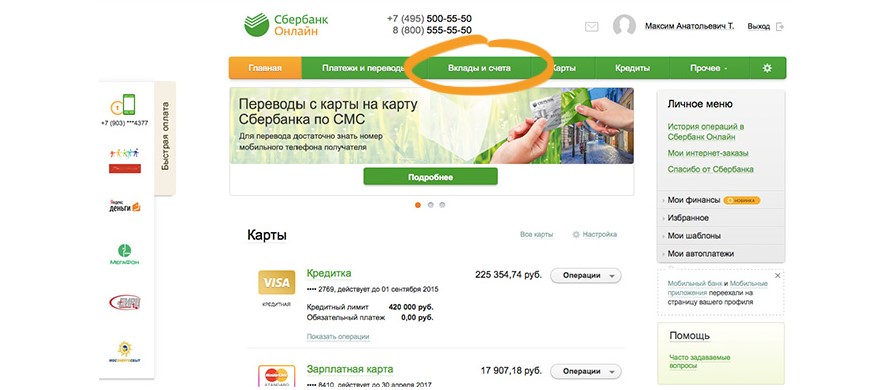
№4. Головне вікно особистого кабінету Ощадбанку
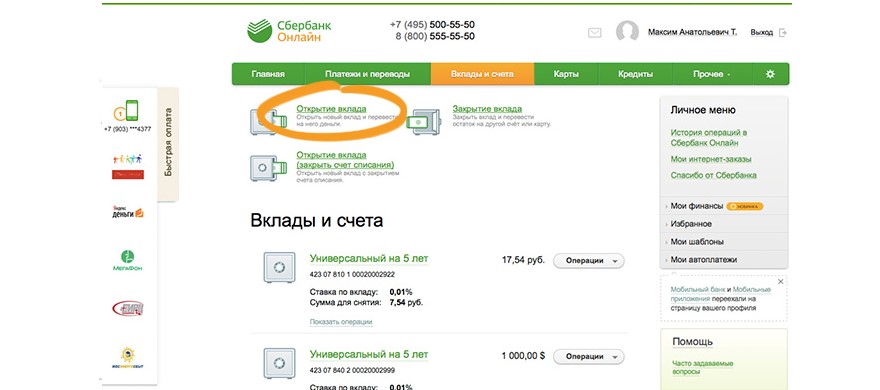
№5. Меню вкладів і рахунків у особистому кабінеті Ощадбанку
Після цього залишиться просто натиснути кнопку «Продовжити» (виділений помаранчевим кольором).
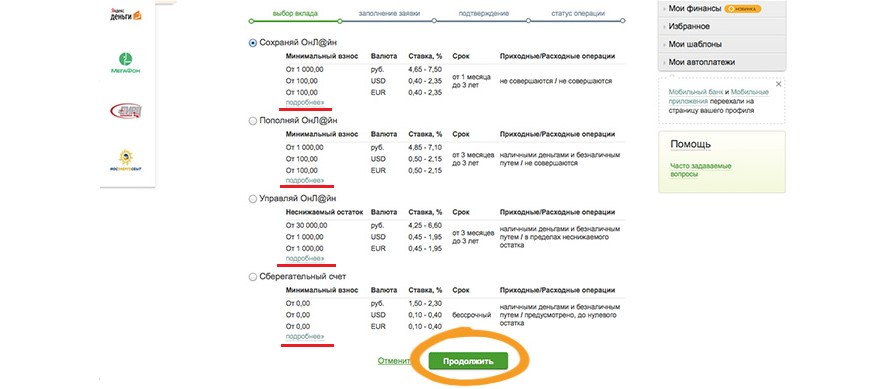
№6. Варіанти вкладів
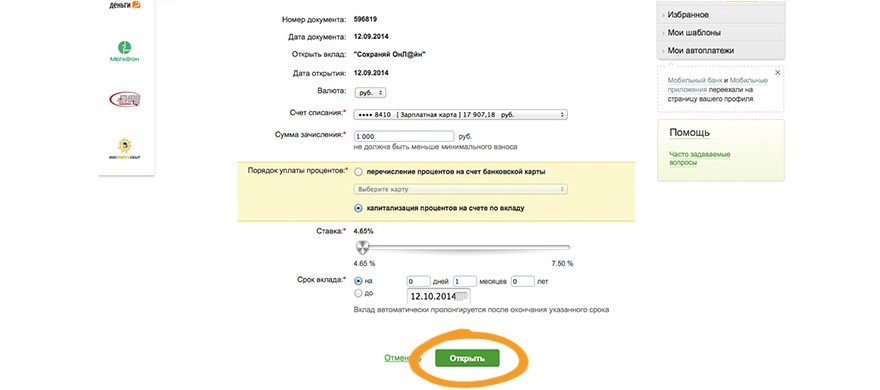
№7. Сторінка умови майбутнього вкладу у «Сбербанк онлайн»
Якщо все заповнено правильно, слід поставити галочку навпроти напису «з умовами вкладу згоден» (на малюнку №8 виділена червоним кольором) і натиснути кнопку «Підтвердити» (виділено червоним).
В іншому випадку потрібно натиснути на напис «Редагувати» (виділено зеленим).
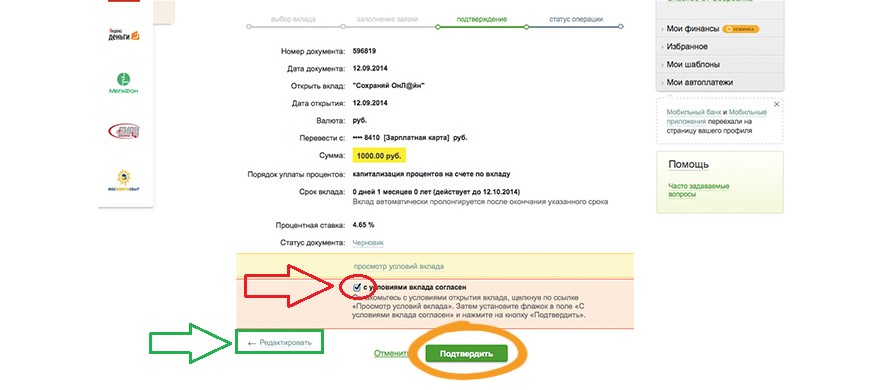
№8. Сторінка ознайомлення з умовами майбутнього вкладу
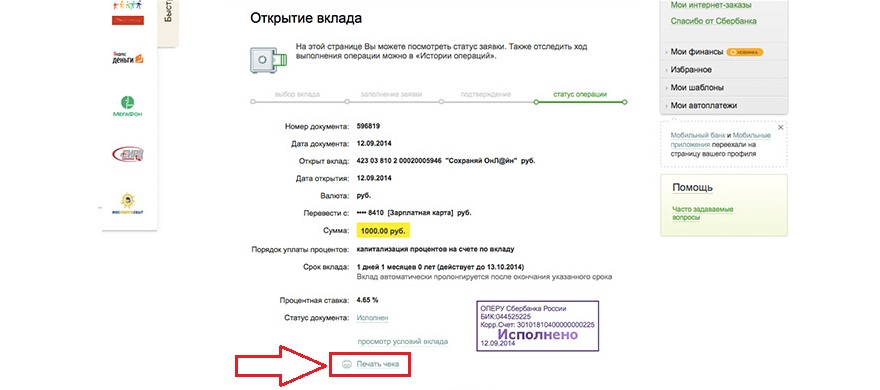
№9. Сторінка інформації про відкритому внесок
Як бачимо, абсолютно нічого складного в цій операції немає. Розглянемо для прикладу ще одну операцію.
Може вам буде цікаво прочитати ще це: